
W dzisiejszym artykule zajmiemy się sprawą dosyć prostą – utworzeniem nowego konta w AdWords. System co prawda praktycznie prowadzi Nas za rękę przez cały proces, jednakże w paru momentach można mieć pewne wątpliwości, które postaram się rozwiać.
Do dzieła zatem!
Krok 1 – Wchodzimy na stronę www.adwords.google.pl
Naszym oczom ukazuje się taki oto widok:
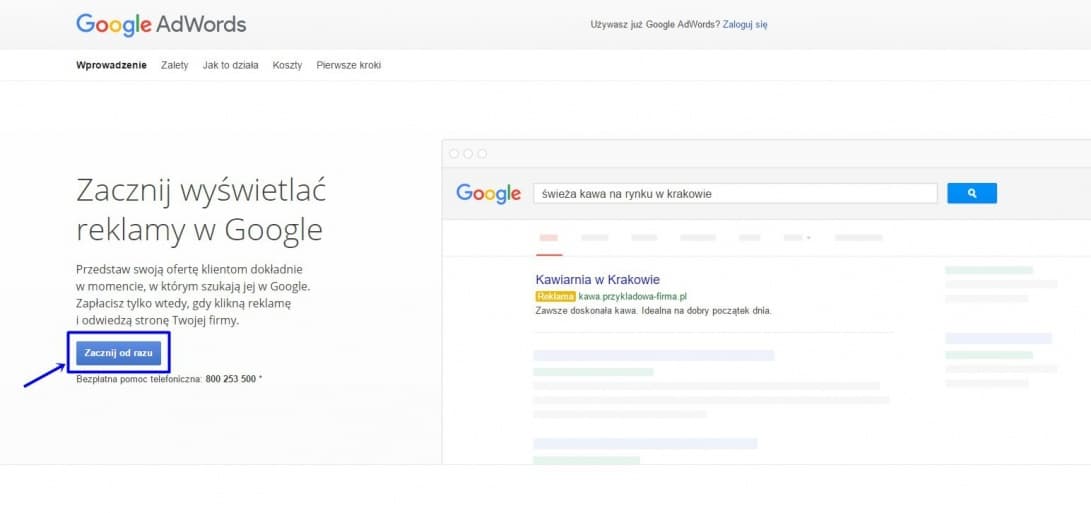
Tworzenie konta Google Adwords – ekran początkowy
Klikamy w przycisk „Zacznij od razu”
Pod przyciskiem jest podany numer telefonu na który można zadzwonić w razie problemów z utworzeniem konta – nigdy co prawda z tej możliwości nie korzystałem, ale miło, że Google stara się maksymalnie pomóc nowym reklamodawcom (chociaż na dobrą sprawę nie ma co się dziwić, w końcu AdWords to ich główne źródło przychodów).
Mam nadzieję jednak, że po lekturze tego poradnika pomoc telefoniczna okaże się zbędna 😉
Krok 2 – Tworzenie Konta Google
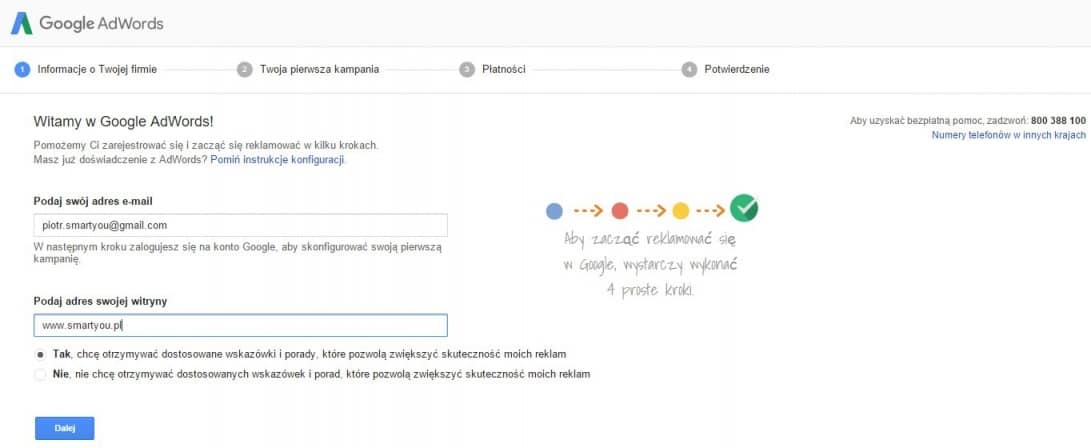
Tworzenie konta Google
Podczas tego etapu system prosi nas o podanie swojego adresu e-mail oraz adresu witryny, która ma być promowana. Należy też zaznaczyć, czy chcemy otrzymywać wskazówki i porady. Ta opcja jest zalecana osobom, które dopiero zaczynają swoją przygodę z AdWords. Jeżeli nie mamy konta Google, po kliknięciu w przycisk „Dalej”, zostaniemy przekierowani na stronę z formularzem, gdzie wspomniane konto należy założyć.
Jeżeli jednak konto już mamy, kolejnym krokiem będzie zalogowanie się do naszego profilu, w celu skonfigurowania swojej pierwszej kampanii.
Krok 3 – Tworzenie Pierwszej Kampanii
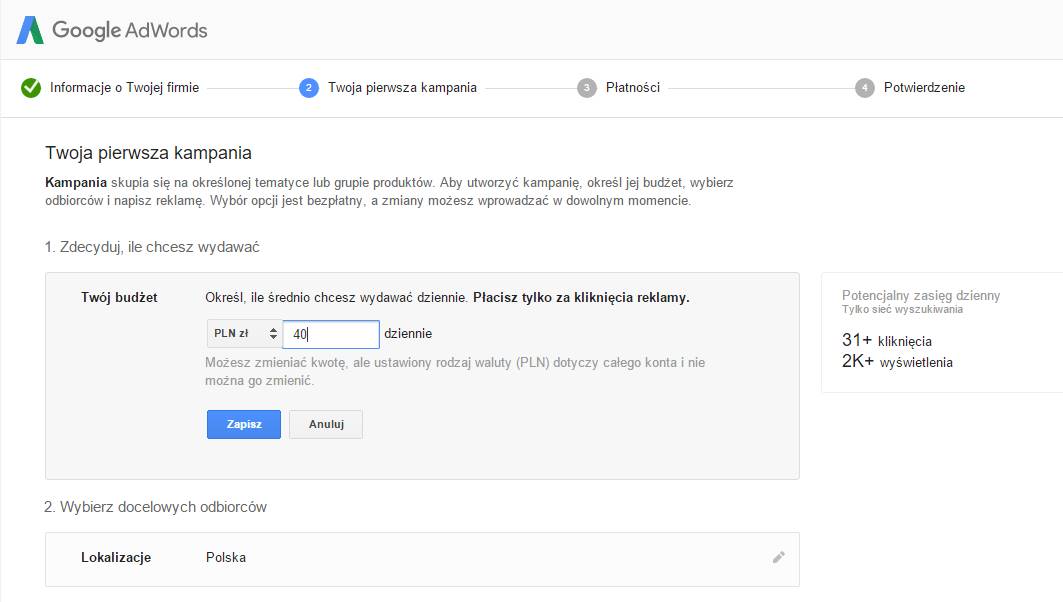
Ustalanie budżetu dziennego
W następnej kolejności musimy podać wysokość dziennego budżetu, jaki chcemy przeznaczać na reklamę. W tym miejscu możemy także ustawić walutę rozliczeniową. Po wpisaniu kwoty, system automatycznie przeliczy nam szacunkowa liczbę kliknięć i wyświetleń w sieci wyszukiwania w ramach ustalonego budżetu. Należy zwrócić szczególną uwagę na fakt, że wybrany rodzaj waluty dotyczy całego konta i nie ma możliwości zmiany ustawień w późniejszym czasie.
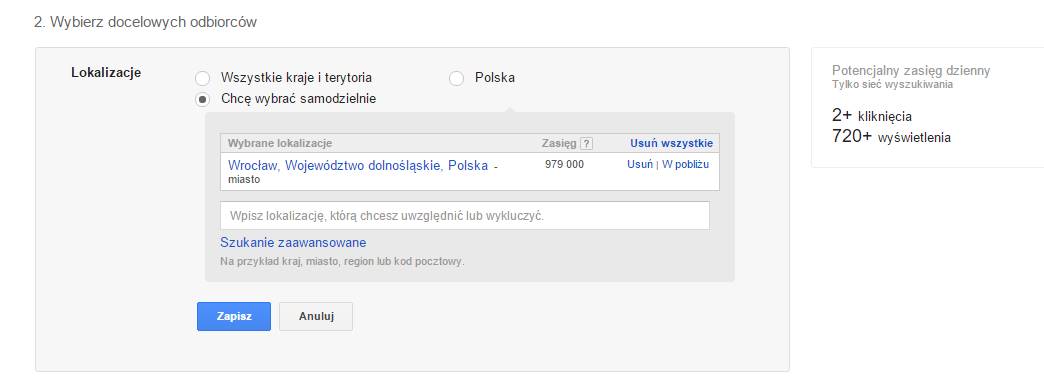
Wybór lokalizacji
Kolejnym krokiem jest wybór lokalizacji, czyli obszaru, w którym nasze reklamy będą się wyświetlać. Możemy reklamować się na terenie całej Polski (lub innego państwa), województwa, miejscowości, a nawet określonego przez nas regionu (taką opcję można wybrać klikając „Szukanie zaawansowane” i wybrać „Kierowanie na określony obszar”). W dużej mierze zależy to od profilu działalności: czy prowadzimy małą lokalna firmę, czy realizujemy usługi na terenie całego kraju. Warto zwrócić uwagę na to, że potencjalny zasięg dzienny naszych reklam zmienia się w zależności od wybranej przez nas lokalizacji.
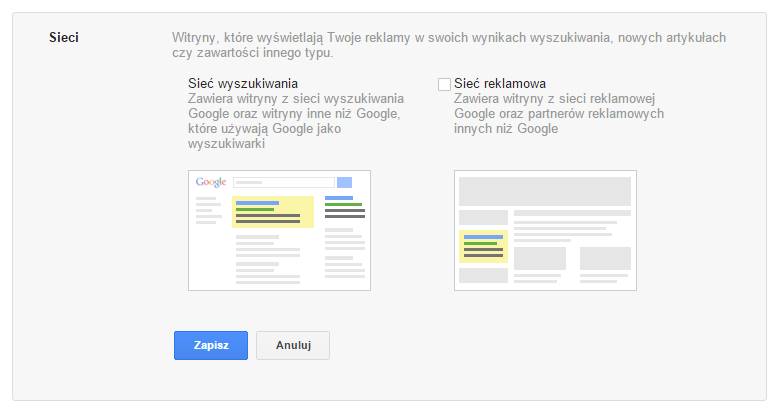
Wybór sieci, w której chcemy się reklamować
Następnie należy wybrać sieć, w której będą wyświetlane nasze reklamy tekstowe. W AdWords rozróżniamy dwie sieci: sieć wyszukiwania i siec reklamową. Ze względu na przyjęte przez nas strategie i możliwości reklamowe preferowane jest tworzenie odrębnych kampanii, przykładowo: jedna kampania kierowana jest wyłącznie na siec wyszukiwania, a druga – tylko na sieć reklamową. Dlatego w początkowym etapie tworzenia konta zalecamy zapoznanie się z możliwościami sieci wyszukiwania i dopiero później przejście do sieci reklamowej.
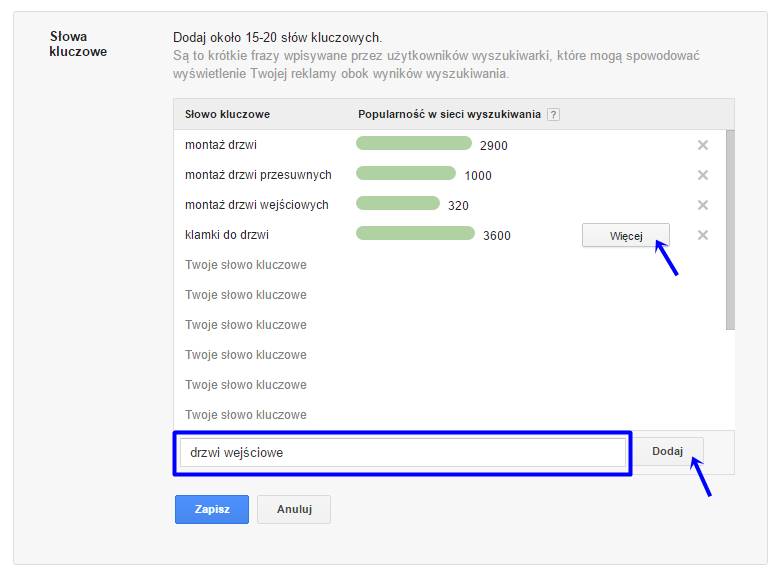
Dodanie słów kluczowych
Kolejnym działaniem jest wpisanie słów kluczowych, na które chcielibyśmy, żeby nasza reklama się wyświetlała. Po kliknięciu „Dodaj” system przeliczy nam miesięczną liczbę wyszukiwań danego zapytania. Jeśli klikniemy w „Więcej” przy dodanym przez nas słowie kluczowym, AdWords zasugeruje nam podobne zapytania do naszego. Jeżeli nie masz pewności jakie słowa kluczowe będą odpowiednie dla Twojej firmy, zachęcam do zapoznania się z artykułem, w którym opisuję jak dobrać słowa kluczowe.
Kiedy nasza lista już się zapełni, wybieramy „Zapisz” i przechodzimy do ustawiania stawki za kliknięcie.
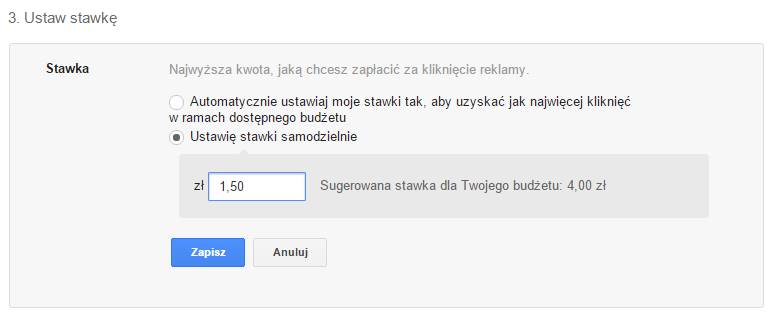
Ustawienie stawki za kliknięcie
Stawka za kliknięcie jest najwyższą kwotą jaką chcemy zapłacić, gdy potencjalny klient kliknie w naszą reklamę. Adwords sugeruje nam, aby narzędzie automatycznie ustawiało stawki tak, aby uzyskać największą liczbę kliknięć w ramach ustalonego przez nas wcześniej budżetu dziennego. Jeśli chcemy jednak panować nad naszymi wydatkami, zalecamy ustawienie orientacyjnej stawki samodzielnie. Wysokość stawki może być dowolna. W zależności od uzyskanych w późniejszym czasie wyników, będziemy mogli ją zwiększyć bądź zmniejszyć, na poziomie każdego słowa kluczowego.
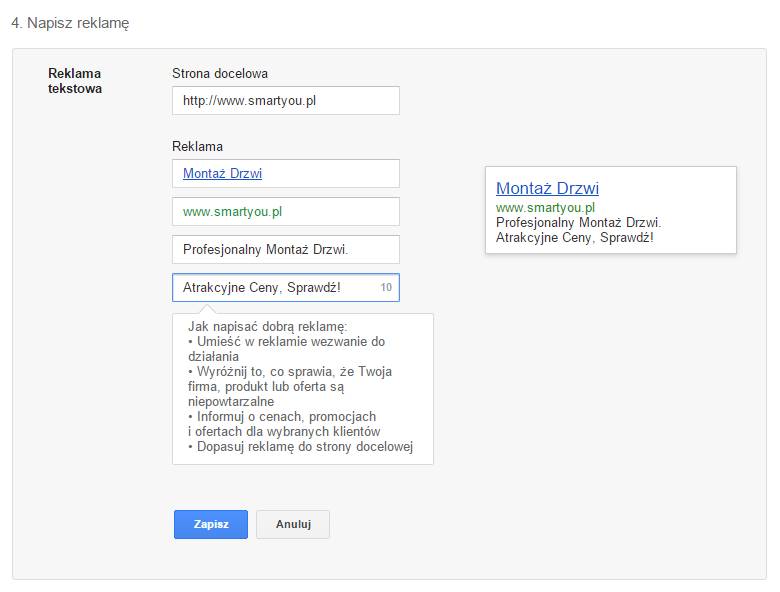
Tworzenie reklamy tekstowej
Aby przejść do kolejnego etapu tworzenia kampanii, należy utworzyć swój pierwszy tekst reklamowy, który będzie widoczny w wyszukiwarce (podgląd jest widoczny z prawej strony). Choć narzędzie podpowiada nam jak napisać dobrą reklamę, nie zawsze jest to takie proste jak nam się wydaje. Dlatego przygotowałem poradnik o budowie reklam tekstowych.
Kiedy nasza reklama jest już gotowa, możemy przejść do kolejnego etapu.
Krok 4 – Płatności
Teraz jednak chciałbym zająć się zdefiniowaniem w jaki sposób będziemy opłacać nasze kampanie reklamowe.
Płatności Krok 1 – Konfiguracja profilu rozliczeniowego

Konfiguracja profilu rozliczeniowego
Na co zwrócić uwagę na tym etapie?
W tym miejscu wybieramy kraj, w którym znajduje się nasz adres płatniczy.
Pamiętaj, że z usług AdWords mogą korzystać wyłącznie firmy do celów biznesowych – obecnie nie ma możliwości wykorzystywania konta do celów prywatnych. Poniżej podajemy identyfikator płatnika podatku VAT (Uwaga – bardzo ciężko wyegzekwować od Google fakturę-korektę tak więc warto wszystko uzupełnić za wczasu a przy zmianach w danych rozliczeniowych korygować je jeszcze przed zamknięciem miesiąca – faktury są wystawiane tak do 3-4 dni po zamknięciu okresu rozliczeniowego).
Następnie musimy jeszcze uzupełnić dane dotyczące adresu siedziby naszej firmy (będą one uwzględniane na fakturach) oraz dane do kontaktu.
Płatności Krok 2 – Forma Płatności
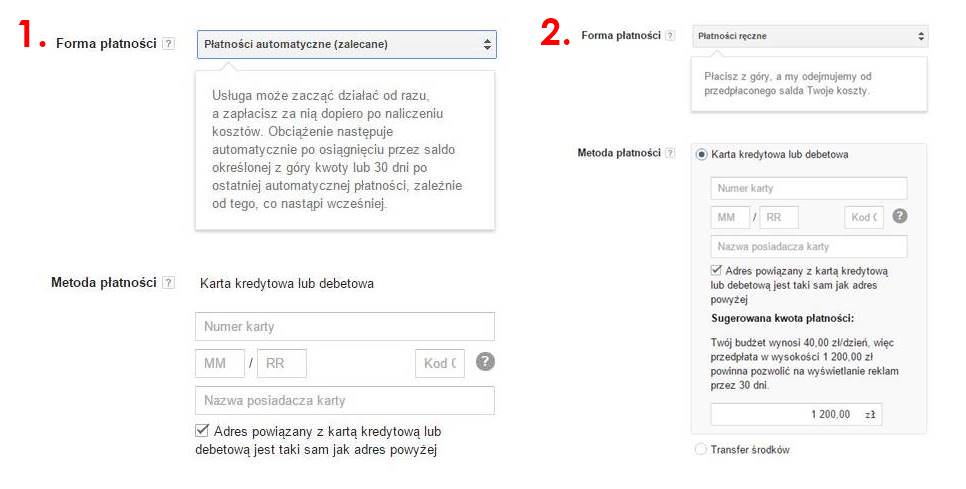
Wybór metody płatności
Dochodzimy do wyboru formy płatności. Mamy dwie możliwości rozliczenia: automatyczną i ręczną. Aby używać karty kredytowej lub debetowej, wystarczy dodać ją do konta AdWords i ustawić jako podstawową metodę płatności.
Pamiętajmy, że przy płatności przelewem (transfer środków) trzeba poczekać tak z 2-5 dni na zaksięgowanie + czasami musi też minąć kilka (-naście) godzin aby system „załapał” że na koncie są pieniądze i puścił kampanię 🙂
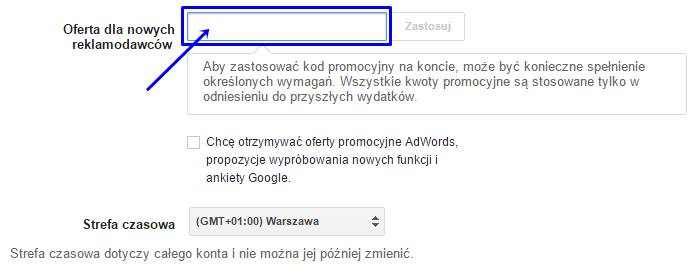
Aktywacja kodu promocyjnego
Jest to również moment aktywacji kuponu promocyjnego, jeżeli takowy posiadamy oraz wyboru strefy czasowej (której nie można później zmodyfikować).
Płatności Krok 3 – Zatwierdzenie Regulaminu
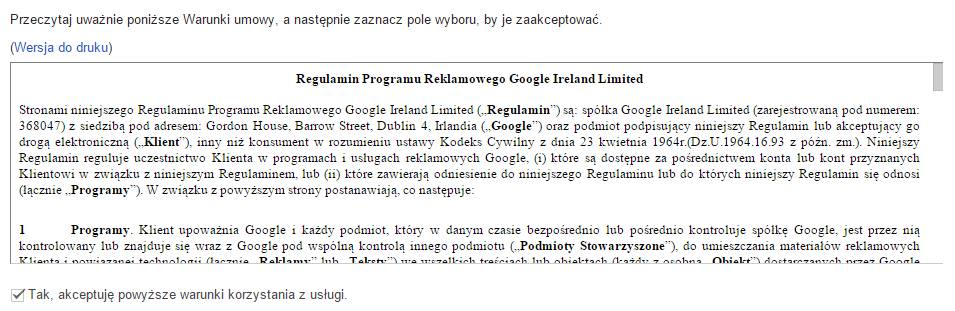
Ostatni rzut okiem na ustawienia, zatwierdzamy regulamin i…. gotowe!
Gratulacje! Możesz rozpocząć swoją przygodę z AdWords 🙂
Pamiętaj, że kampania nie będzie aktywna dopóki nie uzupełnimy informacji rozliczeniowych.
Mam nadzieję, że informacje tutaj zawarte przynajmniej w pewnym stopniu uprościły konfigurację konta. Mnogość opcji może z początku zniechęcać, lecz nie taki diabeł straszny jak go malują – w kolejnym poście omówię panel sterowania kontem i wskażę, moim zdaniem, najbardziej istotne elementy.
 Piotr Stryjniak
Piotr Stryjniak

